5 Möglichkeiten, Dateien ohne Dropbox an Ihre Dropbox zu senden
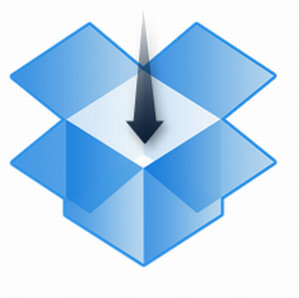
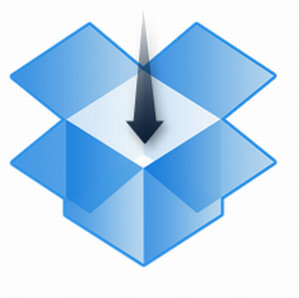
Dropbox ist großartig. Manchmal weiß ich nicht, wie ich vor Dropbox gelebt habe, und ich bin mir sicher, dass ich nicht der einzige bin. Aber so sehr wir Dropbox für selbstverständlich halten, verwenden viele Menschen sie immer noch nicht oder wissen gar nicht davon (ja, es stimmt!).
Oft bin ich in einer Zwangslage, wenn ich weiß, dass der einfachste Weg, eine Datei zu erhalten, die Verwendung von Dropbox ist. Das Erklären von Dropbox wird jedoch zu lange dauern. Oder vielleicht muss ich etwas in meine Dropbox packen und habe gerade keinen Zugriff darauf. Für diese Szenarien haben einige nette Leute Dienste entwickelt, mit denen wir Dateien direkt an unsere Dropbox senden können, ohne Dropbox zu verwenden.
Beachten Sie, dass alle diese Dienste Ihre Dropbox-Anmeldeinformationen benötigen, um funktionieren zu können, und Sie müssen sie in Dropbox autorisieren.
FileStork
FileStork ist ein webbasierter Dienst, mit dem Sie Dateianforderungen erstellen können, die an Ihre Dropbox gesendet werden. Wenn Sie mehrere Personen benötigen, um Ihnen eine (oder mehrere) Dateien zu senden, oder möchten Sie jemandem die permanente Erlaubnis erteilen, Dateien an Ihre Dropbox zu senden, bietet FileStork eine einfache und schnelle Lösung für Sie.

Mit FileStork können Sie entweder eine einmalige Anforderung erstellen, die nach dem Senden der Dateien abläuft, oder eine Anforderung, die nie abläuft, bis Sie sie löschen. Das Erstellen einer Anfrage ist sehr einfach. Es ist flexibel genug, ohne kompliziert zu sein, und Sie können entscheiden, welche Dateitypen zulässig sind, und auch ein Kennwort festlegen. Wenn Sie beispielsweise nur Dokumente zulassen, lässt der FileStork-Uploader dem Absender keinen anderen Dateityp hochladen.

Der Absender erhält eine E-Mail mit Ihrer Anfrage und wird an den Uploader weitergeleitet. Das Hochladen von Dateien ist auch sehr einfach, sodass auch Personen, die sich nicht mit Computern auskennen, keine Probleme damit haben sollten.

Senden Sie an Dropbox
Mit Send To Dropbox können Sie schnell und einfach Dateien direkt an Ihre Dropbox senden. Sie können es selbst verwenden oder diese E-Mail-Adresse an andere weitergeben.

Sie erhalten eine automatische Adresse, wenn Sie sich anmelden, aber Sie können sie etwas kontrollieren, wenn Sie möchten (Sie können nicht genau entscheiden, was es sein wird).

Es gibt nicht viele Optionen, aber Sie können den Pfad, unter dem die Dateien gespeichert werden, steuern, Zip-Dateien automatisch extrahieren und sogar eine reine Text- oder HTML-Kopie der E-Mail-Nachricht direkt in Ihrer Dropbox erhalten. Perfekt, wenn Ihre Freunde und Kollegen E-Mails verwenden, aber trotzdem keine Ahnung von Dropbox haben.

DROPITTOme
Wenn das Erstellen von Anfragen zu viel Arbeit bedeutet und E-Mails zu umständlich erscheinen, erstellen Sie mit DROPitTOme eine personalisierte URL, in der Sie oder andere Personen Dateien direkt in Ihre Dropbox hochladen können.

Wenn dies für Sie prekär erscheint, machen Sie sich keine Sorgen - Sie müssen für diese URL ein Kennwort festlegen, und nur Personen, die es wissen, können auf den Upload-Bereich zugreifen.

Beachten Sie, dass Sie neben Ihren Dropbox-Anmeldeinformationen ein separates DROPitTOme-Konto erstellen müssen, auf das ich verzichten könnte. Aber das ist das einzige “unordentlich” Teil dieses Dienstes.
Die Dateien werden in My Dropbox / DROPitTOme hochgeladen und das war's. Sie können keine Ordner erstellen oder in irgendeiner Weise organisieren. Es ist auf diese Weise ziemlich nackte Knochen, aber es ist sehr praktisch, eine eigene kurze URL zu haben, die Sie jedem geben können, die Sie möchten, und sie können damit Dateien direkt in Ihre Dropbox hochladen - kein Schnickschnack, kein Chaos.
URL-Droplet
Wenn Sie keinen Zugriff auf Ihre Dropbox haben, aber eine Datei freigeben möchten, müssen Sie sie normalerweise zuerst herunterladen, um sie irgendwie in Ihre Dropbox zu übertragen. URL-Droplet Übertragen von Web-Dateien direkt in den Dropbox-Ordner mit URL Droplet Übertragen von Web-Dateien direkt in den Dropbox-Ordner mit URL-Droplet Wenn Sie in einer Multi-Gadget-Umgebung leben und arbeiten, benötigen Sie Tools, mit denen Sie Ihre Dateien auf den Geräten transportieren können dass du verwendest. Abgesehen von USB-Flash-Laufwerken ist Cloud-Speicher eine weitere beliebte Option… Mehr lesen löst dieses Problem, indem Sie eine URL direkt in Ihre Dropbox herunterladen können, egal wo Sie sich gerade befinden.

Sie müssen lediglich die URL eingeben und auf klicken sparen (nachdem Sie zuerst den Zugriff auf Ihre Dropbox gewährt haben). Der Download ist sehr schnell und Sie sparen viel Zeit, da Sie ihn nicht an jedem beliebigen Ort herunterladen müssen. Das URL-Droplet verfolgt auch die Dateien, die Sie bereits heruntergeladen haben, und solche, die sich noch in der Warteschlange befinden. Es soll auch den Fortschrittsbalken des eigentlichen Downloads anzeigen, was jedoch aus irgendeinem Grund für mich nicht funktioniert hat.

Die Dateien werden in Ihrem Hauptordner von My Dropbox gespeichert und können nicht geändert werden. Sie haben auch keine Kontrolle über den Namen der Datei, die Sie herunterladen. Aus diesem Grund wurde am Ende eine Audiodatei aufgerufen “Spur”. Alles in allem ist dies jedoch eine schnelle und zeitsparende Lösung im richtigen Szenario.
sideCLOUDload
SideCLOUDload sieht auf den ersten Blick nicht so beeindruckend aus. Ich war froh, dass ich es trotzdem überprüft habe, da es sich als sehr cooler Service herausstellt. Mit sideCLOUDload können Sie Dateien direkt an Ihre Dropbox (oder Ihre E-Mail, wenn Sie möchten) senden, indem Sie sie entweder von Ihrem Computer hochladen oder direkt von einer URL herunterladen.

Sie können den Namen der heruntergeladenen Datei steuern, was ein großer Pluspunkt ist, und Sie können einen benutzerdefinierten Ordner erstellen, in den sie heruntergeladen werden kann.
Ein weiteres großartiges Feature ist das sideCLOUDload-Bookmarklet. Sie können mehrere Einstellungen erstellen und für jedes ein Bookmarklet erhalten. Wenn Sie das Bookmarklet verwenden, wird ein Fenster geöffnet, in dem Sie einfach eine URL einfügen können und sideCLOUDload wird automatisch geöffnet. Sie können es sogar so einstellen, dass die URL automatisch gesendet wird, wenn Sie das Bookmarklet verwenden. Ziemlich nützlich!

Fazit
Ich bin sehr zufrieden mit all diesen Lösungen. Was auch immer Ihre Bedürfnisse sind, ich bin sicher, dass mindestens einer dieser Dienste auf sie eingeht. Ich bin froh, eine so große Auswahl und so viele Services zu sehen, die so gut funktionieren.
Verwenden Sie andere Methoden, um Dateien an Ihre Dropbox zu senden? Teilen Sie sie in den Kommentaren mit!
Erfahren Sie mehr über: Cloud Computing, Dropbox.


